통화 중에 Android 휴대전화의 화면이 완전히 어두워지는 이유가 궁금하신가요?
글쎄, 그것은 많은 사용자를 괴롭히는 질문입니다. 이 가이드에서는 왜 그런 일이 발생하는지 설명합니다.
통화 중 Android 전화 화면 끄기
근접 센서가 장애물을 감지하여 통화 중에 전화기 화면이 꺼졌습니다. 이는 전화기를 귀에 대고 있을 때 실수로 버튼을 누르는 것을 방지하기 위한 동작입니다.
화면 보호 및 근접 센서 확인
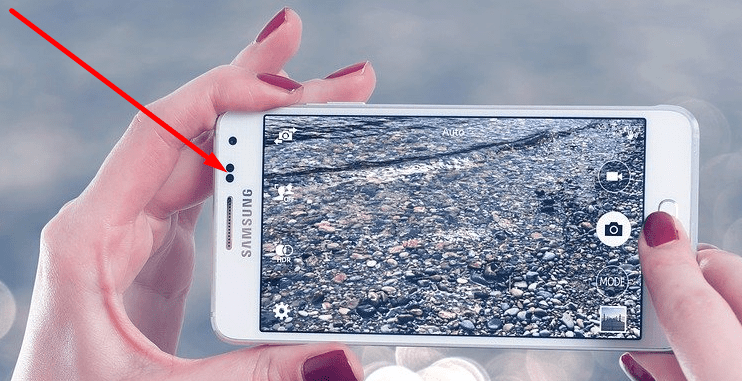
화면이 무작위로 어두워지면 화면 보호기를 사용하고 있다면 화면 보호기를 확인하는 것이 좋습니다. 근접 센서에 화면 보호기를 놓으면 방해가 됩니다.
일부 사용자는 근접 센서를 짧게 터치하면 화면이 다시 살아나는 데 도움이 될 것이라고 제안했습니다.
또한 센서 유리가 얼룩, 피부 기름 또는 화장으로 덮여 있으면 전화기 화면이 검게 변할 수도 있습니다. 부드러운 천으로 화면과 센서를 닦으면 문제가 해결됩니다.
AndroSensor 사용
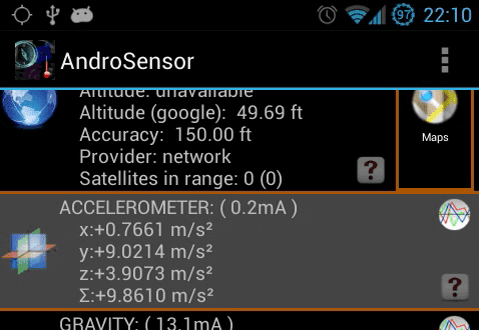
일부 사용자는 다음을 설치하여 이 문제를 해결할 수 있었습니다. 안드로센서. 이 앱은 기기의 상태를 지속적으로 모니터링하는 다목적 진단 도구입니다.
당신은 또한 당신의 전화의 센서를 제어하는 데 사용할 수 있습니다. 근접 센서를 끄기로 설정하면 통화 중에 화면을 제어할 수 있습니다.
기기 업데이트
일부 사용자의 경우 휴대 전화를 최신 Android 버전으로 업데이트하는 것이 처음에이 문제를 일으킨 요소 인 반면 다른 사용자의 경우 장치를 업데이트하면 실제로 문제가 해결되었습니다.
이동 설정 → 전화 정보 → 업데이트 확인.
알려진 근접 센서 결함이 있는 경우 최신 Android 버전에서 문제가 이미 수정되었을 가능성이 있습니다.
데이터 백업 및 전화 재설정
이 결함이 정말 짜증나면 Android 휴대전화를 공장 설정으로 재설정할 수 있습니다. 시스템 파일 손상이나 기타 운영 체제 결함으로 인해 문제가 발생한 경우 장치를 재설정하면 문제가 해결됩니다.
이 작업을 수행하면 장치에 저장된 모든 데이터가 완전히 지워지므로 먼저 데이터를 백업해야 합니다.
이동 설정 → 체계 → 재설정 옵션 → 모든 데이터 지우기 (공장 초기화라고도 함).
삼성 기기를 소유하고 있다면 다음으로 이동하십시오. 설정 → 일반 관리 → 초기화 → 공장 초기화.

문제를 한 번에 해결하려면 근접 센서를 비활성화하십시오.
물론 다음으로 이동하여 근접 센서를 끌 수도 있습니다. 설정 → 체계 또는 시스템 앱 → 통화 설정 → 근접 센서 비활성화.
⇒ 참고: 이 단계는 Android 버전 및 휴대폰 모델에 따라 약간 다를 수 있습니다.
근접 센서 설정을 찾을 수 없으면 AndroSensor를 사용하여 센서를 비활성화할 수 있습니다.
그러나 전화기를 귀에 대고 있는 동안 실수로 귀나 볼로 다른 버튼을 만질 수 있으므로 센서를 비활성화하지 않는 것이 좋습니다.
물론 전화 스피커를 사용하여 걸려오는 전화에 응답하면 문제가 되지 않습니다.